Czy możesz używać dysku flash z tabletem Amazon Fire?
Co wiedzieć
- Znajdź kabel USB OTG zgodny z Twoim tabletem. Aby znaleźć swój model, przejdź do Ustawienia > Opcje urządzenia i spójrz pod O Fire Tablet.
- Podłącz adapter USB OTG do tabletu Fire. Włóż dysk USB do portu. Użyj aplikacji do zarządzania plikami, takiej jak ES File Explorer, aby uzyskać dostęp do dysku.
- Lub podłącz oba urządzenia do komputera, a następnie przeciągnij pliki, które chcesz przenieść z dysku flash do odpowiedniego folderu w Fire.
Możesz używać pendrive'a z tabletem Amazon Fire, jeśli masz do tego prawo USB OTG adapter. W przeciwnym razie możesz użyć komputera do przesyłania plików z dysku flash na tablet Fire.
Czy mogę podłączyć dysk USB do tabletu Amazon Fire?
Aby bezpośrednio podłączyć dysk flash USB do tabletu Fire, musisz użyć kompatybilnego kabla USB OTG. Wszystkie tablety Fire obsługują USB OTG, ale nie wszystkie kable USB OTG działają z każdym urządzeniem Fire. Rodzaj potrzebnego adaptera zależy od tego, czy tablet Fire ma: USB-C lub micro-USB Port.
Kupując kabel USB OTG, upewnij się, że jest on zgodny z Twoim modelem. Aby znaleźć model tabletu Fire, przejdź do
Możesz także użyć kabla USB OTG, aby podłączyć kompatybilną klawiaturę lub mysz do tabletu Fire.

Amazonka
Jak korzystać z dysku flash na moim tablecie Fire?
Aby uzyskać dostęp do plików na dysku flash, musisz pobrać bezpłatną aplikację do zarządzania plikami ze sklepu z aplikacjami Amazon, taką jak Eksplorator plików ES.
Podłącz adapter USB OTG do tabletu Fire i włóż dysk USB do portu. Następnie otwórz aplikację menedżera plików. Jeśli nie widzisz dysku USB, poszukaj karty z napisem Lokalny lub USB OTG.

Tablety Fire nie obsługują wszystkich formatów plików zdjęć, wideo, audio i innych multimediów. Oto lista obsługiwanych typów plików na urządzeniach Amazon Fire:
- Książki: AZW (.azw3), MOBI (bez DRM), KF8
- Muzyka: MP3, AAC (.m4a), MIDI, PCM/WAVE, OGG, WAV
- Zdjęcia: JPEG, GIF, PNG, BMP
- Filmy: MP4, 3GP, VP8 (.webm)
- Dokumenty: TXT, PDF, PRC, DOC, DOCX
- Dźwiękowy: AA, AAX
Jak przenieść pliki z dysku flash na tablet Fire przez komputer?
Jeśli nie masz kabla USB OTG, możesz przesyłać pliki z dysku flash do tabletu Fire za pośrednictwem komputera:
Podłącz dysk flash USB do jednego z portów USB komputera.
-
Po podłączeniu tabletu Fire do jednego z pozostałych portów USB w komputerze może pojawić się powiadomienie o Opcje USB. Dotknij go i wybierz Transfer plików aby umożliwić dostęp do Twojego urządzenia.
Jeśli komputer nie wykrywa automatycznie tabletu Fire, zainstaluj sterowniki USB i ADB ręcznie zgodnie z dokumentacją programisty Amazon.

-
Na komputerze otwórz Eksplorator plików i zlokalizuj tablet Fire pod Ten komputer lub Mój komputer. Powinien pojawić się obok innych dysków (w tym dysku flash USB). Kliknij prawym przyciskiem myszy Ogień i wybierz Otwórz w nowym oknie.
Użytkownicy komputerów Mac muszą pobierz narzędzie Android File Transfer aby uzyskać dostęp do tabletu Fire przez USB. Twój tablet Fire pojawi się na pulpicie.

-
W oryginalnym oknie wybierz swój dysk USB by go otworzyć.
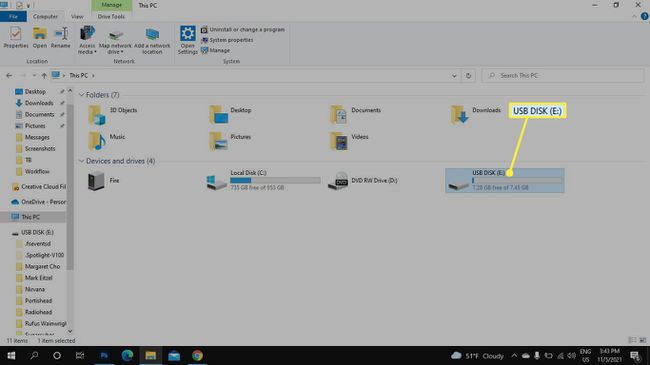
-
Przeciągnij pliki, które chcesz przenieść z dysku flash do odpowiedniego folderu (Dokumenty, Muzyka, Obrazy) na tablecie Fire.
Podobnie możesz przenieść pliki z Fire na dysk USB. Nie można przenosić aplikacji z Amazon Appstore, treści z Prime Video i innych plików chronionych DRM.

Po zakończeniu odłącz tablet Fire i wyjmij dysk flash z komputera. Przesłane pliki powinny pojawić się w odpowiedniej aplikacji. Wszystkie filmy, które przeniesiesz do Fire, pojawią się w Twojej bibliotece Zdjęć i w aplikacji Osobiste filmy.
FAQ
-
Jak zapisywać pliki na dysku flash na tablecie Fire?
Po włączeniu przesyłania plików w opcjach USB użyj Eksploratora plików ES, aby skopiować i wkleić pliki z tabletu na dysk flash (lub odwrotnie). Możesz także zapisywać pliki bezpośrednio na dysku USB z poziomu niektórych aplikacji (takich jak Microsoft Word).
-
Jak odtworzyć obraz ISO z dysku flash na tablecie Fire?
Jeśli masz Plik ISO, potrzebujesz aplikacji, która będzie działać tak, jak emulator gier wideo. Przenieś plik ISO na tablet, a następnie uruchom program i otwórz plik ISO.
